
У вас есть много видео, записанных в формате FLV на вашем устройстве? Или вы не понимаете, почему вы не можете воспроизводить эти видео в формате FLV с помощью Adobe Flash Player? Причина в том, что Adobe прекратила поддержку Flash Player из соображений безопасности.
Поэтому вы должны приложить все усилия, чтобы найти проигрыватели FLV для воспроизведения Flash-видео. Но достать удобный плеер не так-то просто. Возможно, с помощью конвертер для преобразования FLV в универсальный формат это лучший способ воспроизведения видео на большинстве устройств.
MP4 обычно доступен.
Ну, как конвертировать FLV в MP4? Не волнуйтесь, здесь я порекомендую 4 лучших Конвертеры FLV в MP4 для решения этой проблемы. Так что продолжайте читать и следуйте этим простым шагам, чтобы получить конверсию за один раз.
СОДЕРЖАНИЕ
- Часть 1: FLV против MP4, что лучше
- Часть 2: Конвертируйте FLV в MP4 без потери качества
- Часть 3: Конвертер FLV в MP4 бесплатно
FLV против MP4, что лучше
FLV — это стандартный формат видеофайлов, который широко используется для прямой трансляции в Интернете. Тем не менее, на устройстве должен быть установлен проигрыватель FLV. В противном случае вы не сможете воспроизводить видеофайлы FLV на большинстве устройств. Поэтому вам неудобно открывать FLV-файл напрямую. И совместное использование также является большой проблемой из-за проблемы совместимости, поскольку ваш друг также может не открыть это видео .flv.
Следовательно, преобразование FLV в MP4 важно. MP4, как широко используемый формат видео, имеет более высокую совместимость. Таким образом, его можно воспроизводить на большинстве медиаплееров и устройств. Кроме того, хотя MP4 является сжатым файлом, видео все равно имеет высокое качество. Таким образом, вы можете наслаждаться своим любимым FLV-видео на любом устройстве, особенно на телефоне.
Конвертируйте FLV в MP4 без потери качества
Многие люди будут беспокоиться о проблеме качества после преобразования FLV в MP4, потому что многочисленные конвертеры предоставляют вам услугу конвертации, но преобразованное видео имеет качество с потерями. В таком случае я предложу вам два надежных инструмента для изменить FLV на MP4 без потери качества. Поэтому приходите и следуйте за мной сейчас!
Преобразование FLV в MP4 в Windows 10
Итак, как конвертировать FLV в MP4 для пользователей Windows? Здесь я рекомендую Пчелиный Конвертер в соответствии с вашими индивидуальными потребностями.
BeeConverter — одна из лучших программ для конвертировать FLV в MP4 для пользователей Windows. Помимо преобразования FLV в MP4, он также может предоставить вам преобразование любого видео или аудио файла в нужный формат. Кроме того, BeeConverter имеет быстрый процесс конвертации, который 60X быстрее чем у других инструментов. Самое главное, он может конвертировать большие файлы FLV в MP4. без потери качества.
Итак, здесь я расскажу, как изменить FLV на MP4 в Windows 10.
Video Converter
Конвертируйте видео в MP4, MOV, MP3, GIF и др.
- для Windows 10/8/7
- для Mac OS X 14+
- для Android
- Run что собой представляет Пчелиный Конвертер программное обеспечение и нажмите кнопку «конвертервкладка Далее нажмите «Добавить файл», чтобы загрузить FLV-видео. Либо перетащите FLV-видео в окно преобразования.
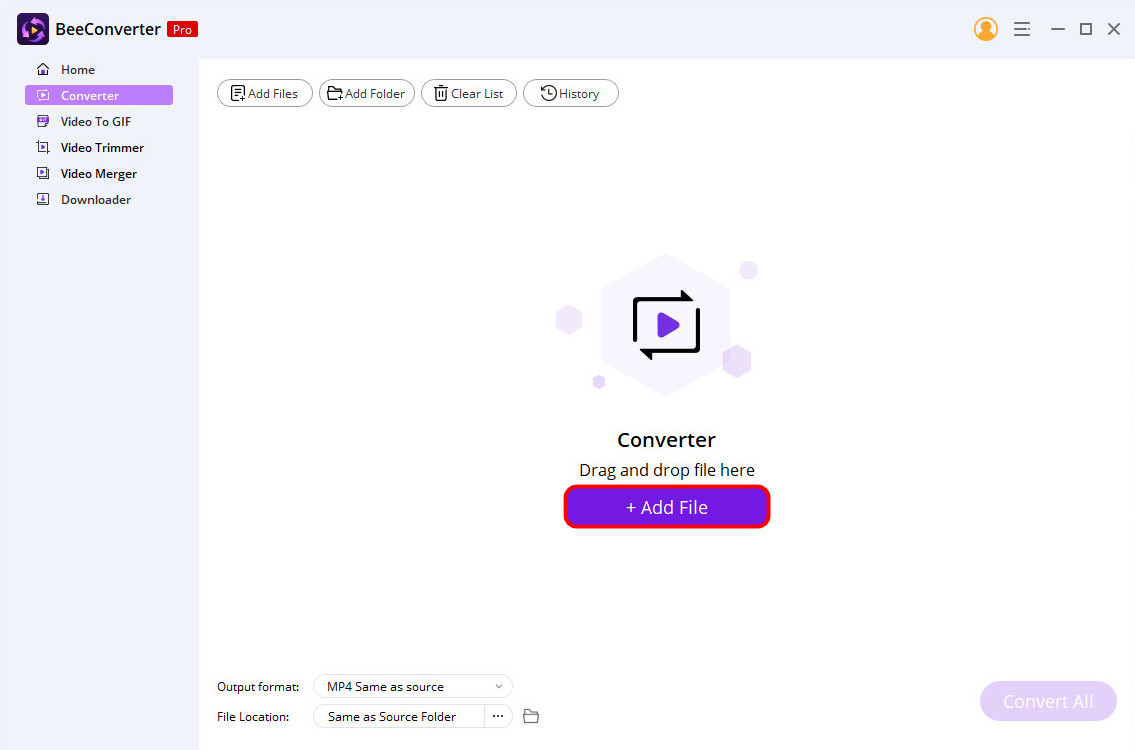
- Нажмите раскрывающийся список рядом с «Выходной формат", и выберите "MP4>>Так же, как источник” в качестве выходного формата и качества.
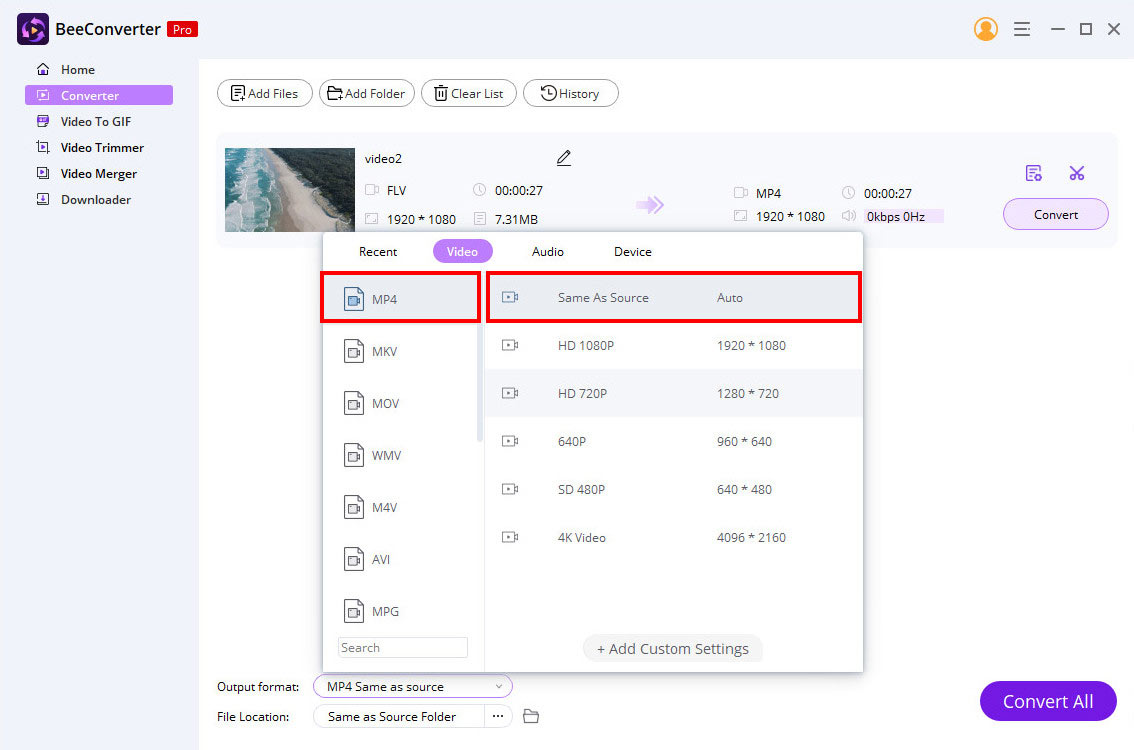
- Нажать на "Конвертировать», и BeeConverter автоматически начнет процесс конвертации.
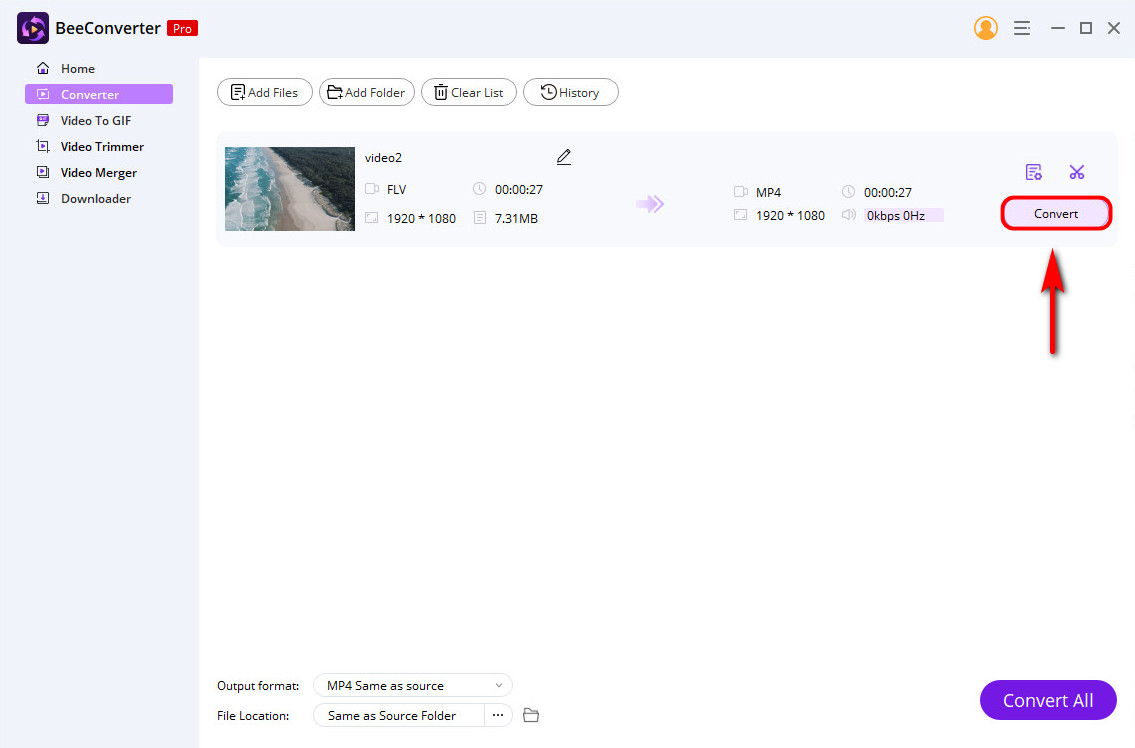
И файл MP4 загружается в папку, в которой вы сохранили исходное видео FLV. Если вы хотите изменить расположение папки, вы можете нажать значок с тремя точками рядом с «Расположение файлов”посередине дна.
Как конвертировать FLV в MP4 на Mac
Я предложил вам способ преобразование FLV в MP4 на Windows через BeeConverter. Тем не менее, какой инструмент может быть предоставлен пользователям Mac для конвертировать из FLV в MP4? Лучший способ конвертировать FLV в MP4 — использовать настольное приложение. Он звонит Видео конвертер Ultimate.
Как надежный конвертер, Video Converter Ultimate может преобразовывать видео или аудио форматы в другие форматы, в том числе преобразовывать FLV в MP4. Кроме того, в этой программе есть встроенные инструменты редактирования для создания ваших видео — например, обрезка видео, слияние и удаление водяных знаков. Вы можете выбрать один из этих инструментов редактирования в соответствии с вашими потребностями.
Кроме того, пакетное преобразование FLV в MP4 это мощная функция Video Converter Ultimate. Это означает, что вы можете конвертировать несколько файлов одновременно одним щелчком мыши. Кроме того, после конвертации видео сохраняет исходное качество.
Поэтому, если вы заинтересованы в преобразовании FLV в MP4 на Mac, приходите и следуйте за мной! Вот шаги, чтобы сделать это!
- Презентация что собой представляет Видео конвертер Ultimate и нажмите на «+», чтобы добавить FLV-файл, или перетащите его в окно преобразования.
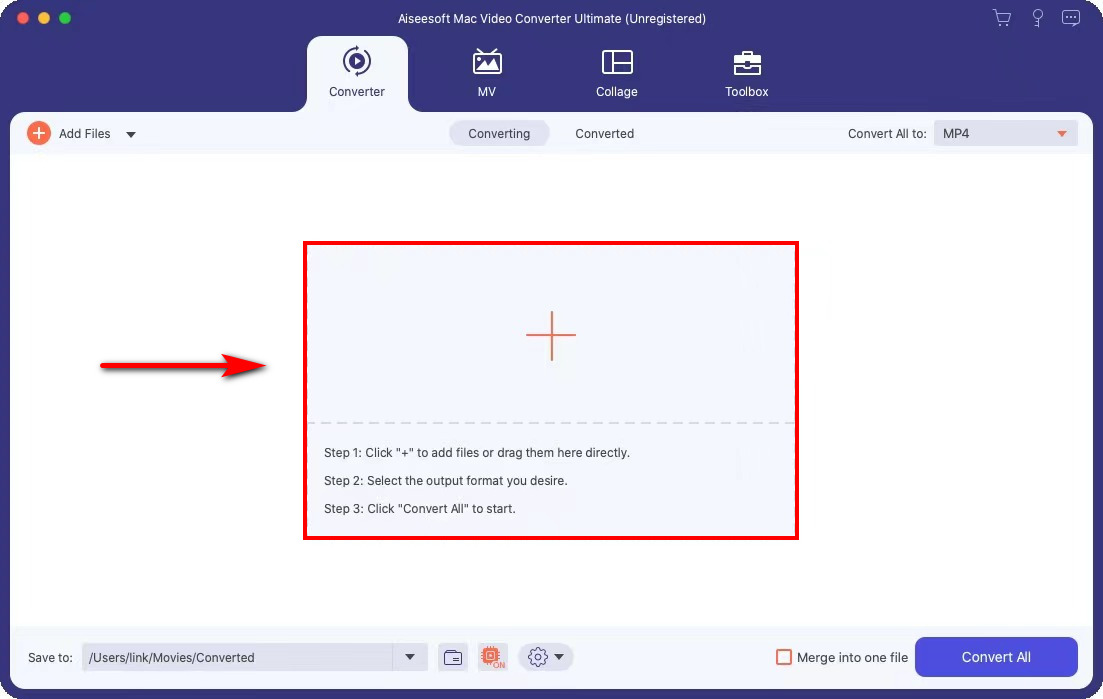
- Выберите MP4 в качестве выходного формата в раскрывающемся меню рядом с «Конвертировать все вИ выберите «Так же, как источник" качественный. Это сохранит исходное качество.
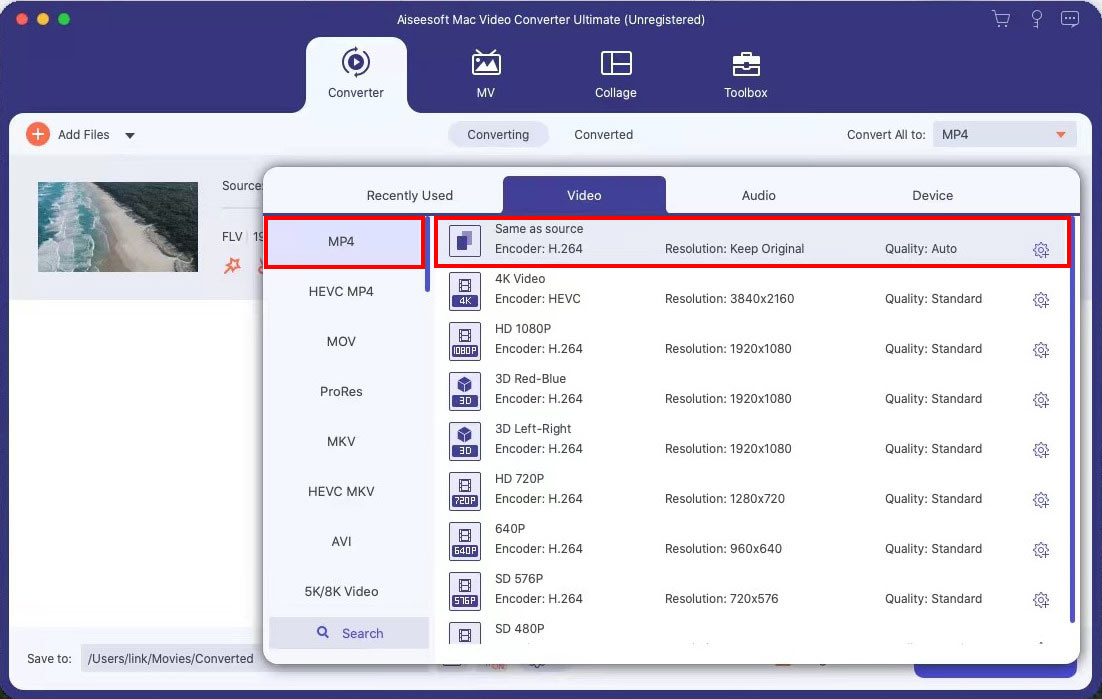
- Ударь "Конвертировать все», чтобы автоматически преобразовать FLV в MP4 и сохранить его в папку.
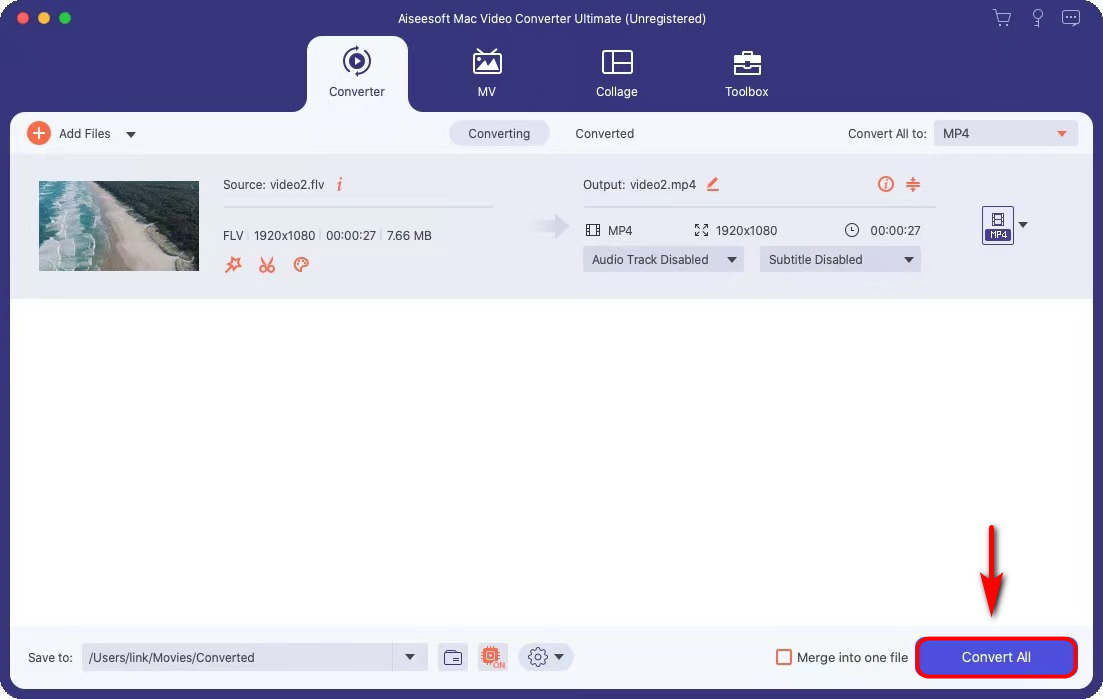
После этих процедур вы успешно преобразовали FLV в MP4 на Mac.
Кстати, вы можете переименовать файл MP4 с помощью оранжевого значка ручки перед преобразованием, если не хотите перепутать исходный файл и преобразованный файл. Кроме того, вы также можете изменить местоположение файла, нажав раскрывающийся список «Сохранить в» в левом нижнем углу.
Конвертер FLV в MP4 бесплатно
В приведенной выше рекомендации я предложил два программного обеспечения, которые необходимо установить на ваше устройство перед преобразованием файлов .flv. Но один из вопросов, который задают многие люди, заключается в том, как я могу конвертировать FLV в MP4 без установки настольного приложения or изменить видео в файл MP4 бесплатно? В этих обстоятельствах следуйте приведенному ниже руководству, чтобы быстро и легко преобразовать FLV в MP4.
Конвертируйте FLV в MP4 онлайн с помощью AmoyShare Online MP4 Converter
Веб-сайт предлагает лучший способ изменить формат файла напрямую. Если вы не хотите загружать или использовать какое-либо настольное приложение на своем компьютере и ищете самый простой вариант, Онлайн конвертер MP4 AmoyShare — лучший выбор, позволяющий без труда загрузить FLV-файл и преобразовать его.
AmoyShare Online MP4 Converter — это онлайн-инструмент, способный бесплатно преобразовать любые форматы в MP4. Кроме того, он имеет лаконичный макет что позволяет быстро конвертировать FLV в MP4. Кроме того, вы можете использовать этот онлайн-инструмент на любом устройстве благодаря его высокая совместимость. Другими словами, преобразование .flv в .mp4 становится простым делом с помощью онлайн-конвертера MP4, если у вас есть видео в формате FLV на вашем телефоне.
Продолжайте читать и узнайте шаги преобразования.
- Очные что собой представляет Интернет Конвертер MP4 и ударилЗагрузить файл», чтобы добавить FLV-файл. Кроме того, вы можете перетащить файл на рабочее место.
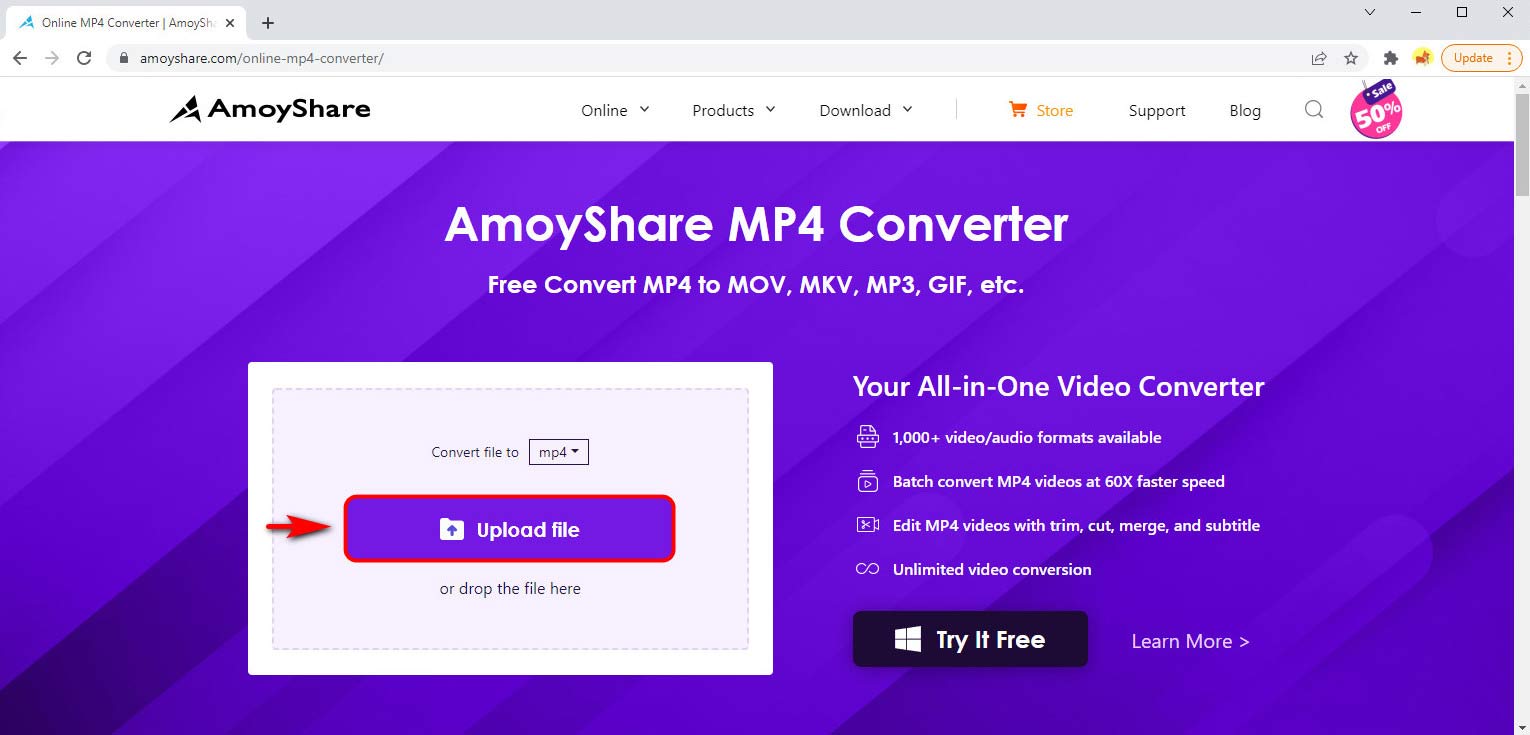
- Ударь "Конвертировать файл в», чтобы выбрать MP4 в качестве выходного формата. А затем нажмите на кнопку «Конвертировать"Кнопку.
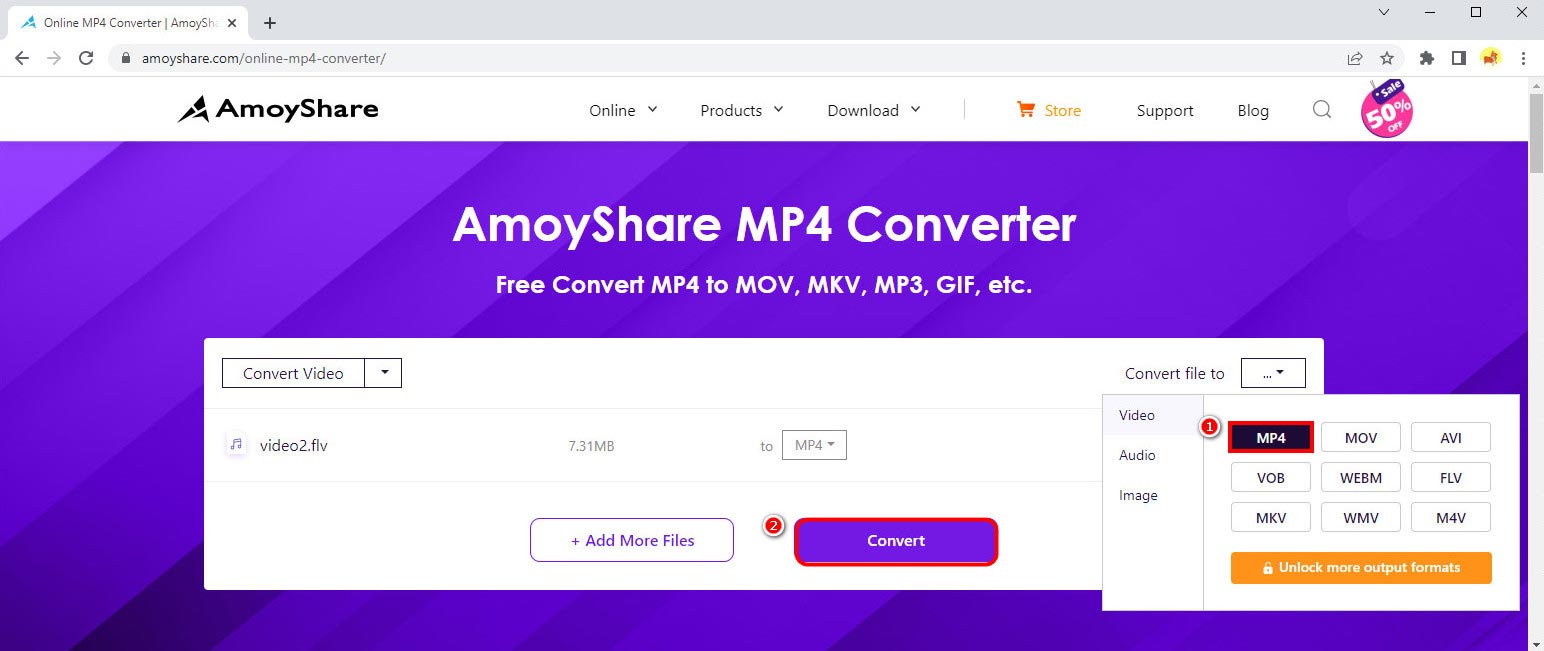
- Нажать на "Скачать», чтобы сохранить преобразованный файл в папку по умолчанию.
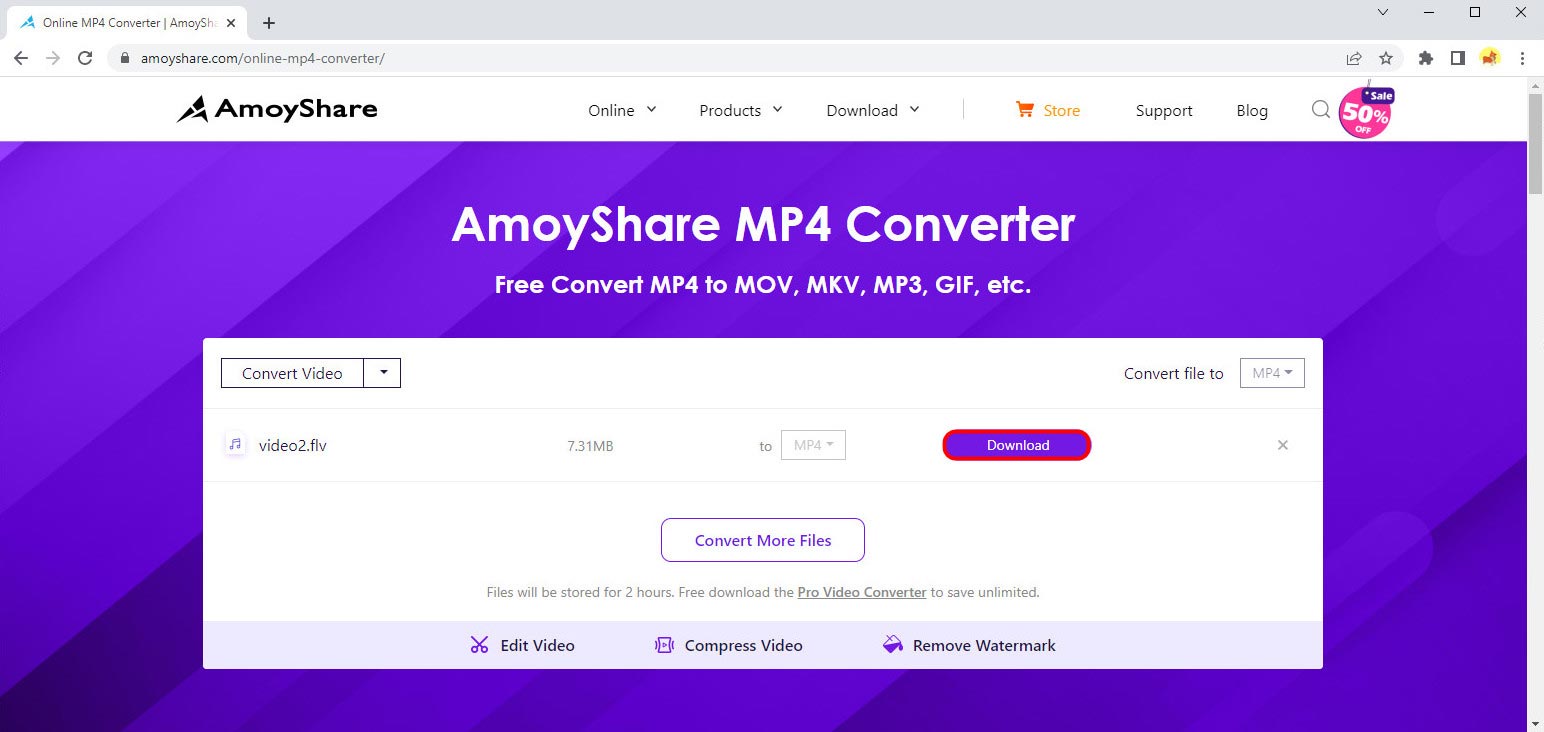
Таким образом, MP4 был сохранен в вашей папке. Затем вы можете без проблем поделиться ею со своим другом или воспроизвести на своем телефоне. Вы также можете получить пакетное преобразование в онлайн-конвертере AmoyShare MP4, нажав «Добавить больше файлов», прежде чем нажать кнопку «Преобразовать».
Зайдите в онлайн-конвертер MP4 и попробуйте. Вы не будете разочарованы.
Как конвертировать FLV в MP4 с помощью VLC
Помимо онлайн-инструмента, есть еще один бесплатно, с открытым исходным кодом приложение для конвертации.
VLC — самый популярный инструмент для воспроизведения мультимедийных файлов, включая видеофайлы FLV. Кроме того, он также предоставляет возможность конвертировать любой формат в другие форматы, которые вы хотите. Таким образом, использование VLC также является отличным способом преобразования FLV в MP4. Итак, давайте посмотрим!
- Откройте программу VLC и нажмите «Конвертировать / Сохранить"Вариант" из "МедиаМеню.
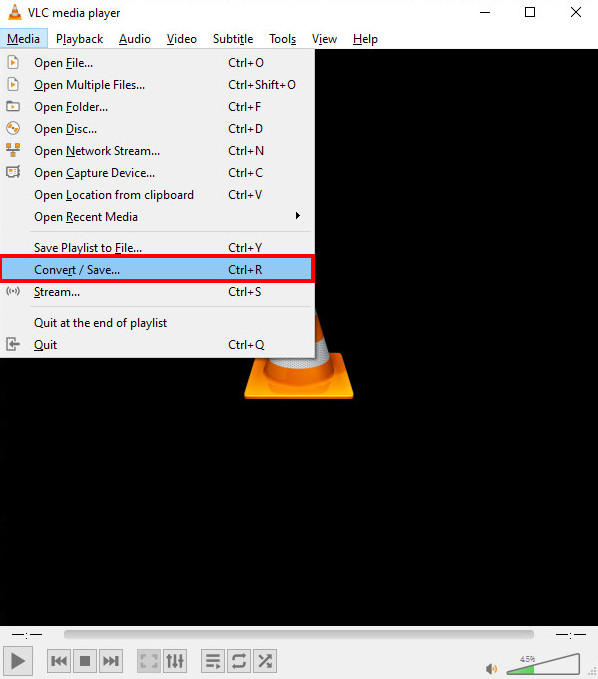
- Ударь " + Добавить», чтобы загрузить файл FLV, и нажмите кнопку «Конвертировать / Сохранить” в правом нижнем углу.
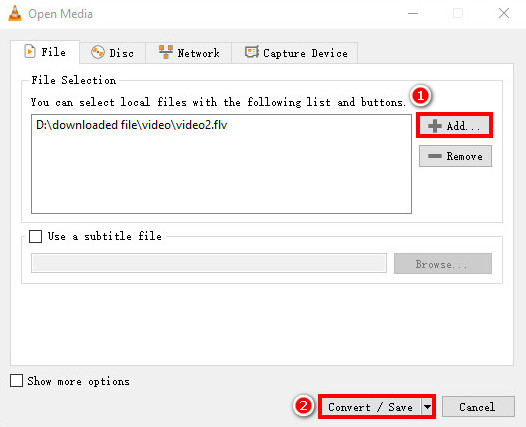
- Выберите MP4 в профиле и нажмите «Приложения», чтобы выбрать место, где вы хотите сохранить преобразованный файл.
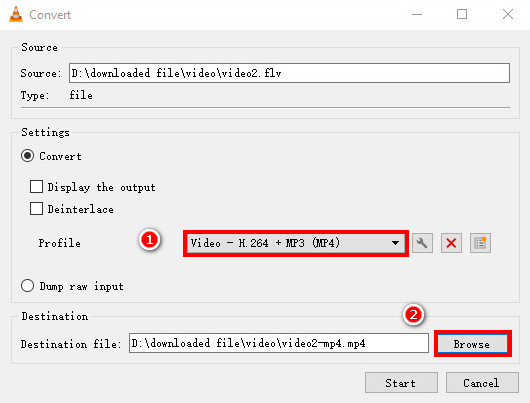
- Ударь "Start», чтобы начать процесс преобразования внизу.
Следуя этим шагам, вам не нужно беспокоиться о проблеме совместимости, потому что вы можете воспроизводить видеофайл MP4 в автономном режиме на любом устройстве без ограничений.
Заключение
В общем, я предложил вам 4 лучших способа конвертировать FLV в MP4. Вы можете выбрать один из них, чтобы удовлетворить ваши индивидуальные потребности.
Пчелиный Конвертер и Видео конвертер Ultimate может предоставить вам услугу преобразования FLV в MP4 без потери качества. Помимо преобразования файлов FLV, другие форматы могут быть преобразованы по вашему желанию.
Говоря о бесплатном конвертере, вы не должны пропустить онлайн-инструмент - MP4 конвертер. Вы также можете без проблем конвертировать FLV в MP4.
Используйте любой из вышеперечисленных методов на своем компьютере или мобильном устройстве, чтобы преобразовать FLV в MP4!
FAQ
Как преобразовать файл FLV в проигрыватель Windows Media?
Window Media Player не поддерживает преобразование файлов FLV. Но вы можете конвертировать из FLV в MP4 с помощью настольного программного обеспечения — Пчелиный Конвертер . Это позволяет вам изменить любой формат на желаемый формат. Кроме того, вы можете добавить несколько файлов, чтобы конвертировать их одновременно.
Как я могу конвертировать FLV в MP4 с помощью HandBrake?
HandBrake — это бесплатное настольное приложение с открытым исходным кодом для преобразования FLV в MP4 в Windows, Mac и Linux.Сначала нажмите кнопку «Открыть исходный код», чтобы добавить файл FLV.Затем выберите MP4 в качестве выходного формата в Preset и не забудьте добавить .mp4 к имени файла.Затем нажмите зеленую кнопку «Начать кодирование», чтобы получить преобразование автоматически.